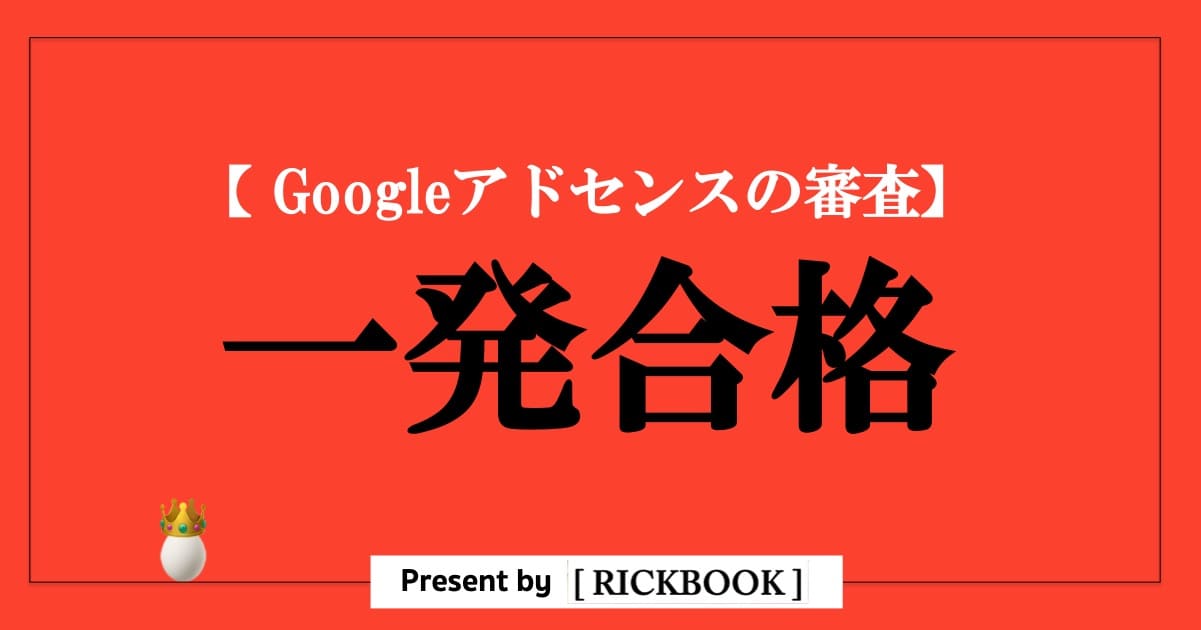今回はそんな悩みに応えるため、
Googleアドセンスを一発合格した手順を丁寧に解説します。
- 合格時の記事を公開
- 合格時の記事の文字数を公開
- 合格に必要な条件を丁寧に解説
「Google AdSense(グーグルアドセンス)の審査を早く合格したい!」という方に向けて、いち早く合格できるまでの手順を解説します。
- 「30記事ほど書いてからの申請が無難」
- 「1つの記事に3500文字程度は必要」
など色々と言われておりますが、
実際に私がブログ開設から2週目に『8つの記事』で合格することができた手順と、記事の文字数を公開したいと思います。
「短期間でアドセンス合格した」という実績はモチベーションも高まりますし『記事のネタ』にもなります。
初心者の方に向けて、わかりやすくシンプルにまとめました。
以下の項目で解説します。
- Googleアドセンス合格手順
・プロフィールを設定しよう
・プライバシーポリシーを設定しよう
・お問い合わせページを設定しよう
・違反コンテンツを確認しよう
・優良な記事を書こう - Googleアドセンスの申請方法
- Googleアドセンス合格の手順まとめ

目次
Googleアドセンス合格手順
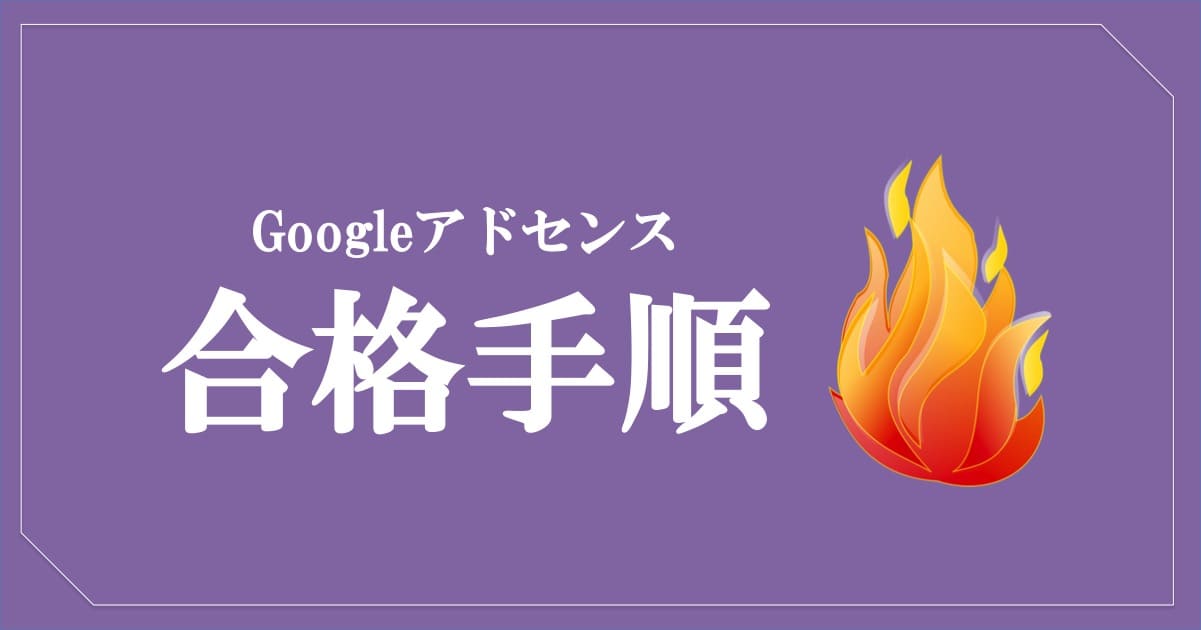
これから私が実践したGoogleアドセンス一発合格までの手順をご紹介致します。
記事を書くこと以外にもやるべき『必須事項』がいくつかありますので、順に設定していきましょう!

プロフィールを設定しよう!
Googleアドセンスを不合格した人が、後日プロフィールを追加しただけで合格したということを聞きました。
そこから推察するに『プロフィールの設定』は必須のようです。
プロフィールはブログトップページの『サイドバー』に表示させます。
私のブログ『RICKBOOK』の場合は右下にプロフィールが掲載されています。
プロフィールの設定方法は以下の通りです。
- プロフィール画像にしたい画像データを『メディア』にアップロードしましょう。
- 左メニューの『外観>ウィジェット』をクリックしましょう。
- 『テキスト>サイドバー>ウィジェットを追加』をクリックしましょう。
- タイトルに『プロフィール』と入力しましょう。
- 『メディアを追加』をクリックしプロフィール画像を選択しましょう。
- 本文にプロフィール文を入力して『保存』しましょう。

プライバシーポリシーを設定しよう!
プライバシーポリシーとは『個人情報の利用目的や管理方法を文章化し公表したもの』を言い、ブログには必須です。
当ブログ『RICKBOOK』もフッターにプライバシーポリシーのリンクが貼ってあります。
どんなものかわからない方は一度確認してみましょう。

と思われた方も多いのではないでしょうか?でも安心してください。
プライバシーポリシーはフォーマットがネットに転がっています。(親切な方々に感謝)
そのフォーマットをコピペでOKです。
『RICKBOOK』のプライバシーポリシーをコピペして頂いても結構です。
プライバシーポリシーの設定方法は以下の通りです。
- 左メニューから『固定ページ>新規追加』をクリック。
- タイトルに『プライバシーポリシー』と入力。
- 本文に『コピペ文章』を貼り付け。こちらををどうぞ→「プライバシーポリシー」
- 左メニューから『外観>メニュー』をクリック。
- 固定ページの『プライバシーポリシー』にチェックを入れて『メニューに追加』をクリック。
- メニュー設定の『フッターナビ』にチェックを入れて『メニューを保存』をクリック。

お問い合わせページを設定しよう!
『お問い合わせページ』も必須になります。
読者がブログ運営者に対してアクション出来るように、プライバシーポリシーと同様にフッダーナビにお問い合わせページを記載します。
お問い合わせページの設定方法は以下の通りです。
- 左メニューの『プラグイン>新規追加』をクリック。
- キーワードに『Contact Form 7』と入力して検索。
- 『今すぐインストール>有効化』をクリック。
- 左メニューに『お問い合わせ』が追加されたのを確認。
- 『お問い合わせ>コンタクトフォーム1』を複製。
- タイトルを『お問い合わせ』に変更。
- 『メール』タブをクリックし『送信先』に任意のメールアドレスを入力。
- 保存して『ショートコード』をコピー。
- 管理画面左メニューの『固定ページ>新規追加』をクリック。
- タイトルに『お問い合わせ』と入力し本文にコピーしたショートコードを入力。

違反コンテンツを確認しよう!
Googleアドセンスには掲載するコンテンツに対して『明確なルール』が定められています。
記載事項に対して規約違反と判断された場合は『アドセンスが停止』になりますのでご注意ください。
以下の内容の記事は避けるようにしましょう。
- アダルトコンテンツ
- 誹謗中傷をするコンテンツ
- 著作権で保護されているコンテンツ
- 薬物に関連したコンテンツ
- アルコールに関するコンテンツ
- タバコに関するコンテンツ
- ヘルスケアに関するコンテンツ
- ハッキングやクラッキングに関するコンテンツ
- 報酬プログラムを提供する内容
- Googleブランドを使用する内容
- 不適切な表示に関するコンテンツ
- 衝撃的なコンテンツ
- 武器・兵器に関するコンテンツ
- 不正行為を促すコンテンツ
- 違法なコンテンツ
▽必ず一度見ておきましょう
「禁止コンテンツ」AdSenseヘルプセンター

優良な記事を書こう!
これまでの準備が終わったらあとは記事を書くだけです。
ここでは実際に僕がGoogleアドセンス合格時にブログに投稿していた『8つの記事』と『文字数』を公開します。
記事のリンクも貼っておきますので、実際にどの程度のクオリティなのか参考にして下さい。
| 記事のリンク | 文字数 |
| 「Coming Soon…」 | 118文字 |
| 副業マフィアとは?【ブログ紹介】 | 1471文字 |
| ワードプレス(WordPress) のブログ開設方法【初心者向け】 | 4065文字 |
| WordPressとは?【初心者向け】 | 2679文字 |
| ブログ初投稿記事のヒント【初心者向け】 | 2262文字 |
| ブログ制作に必要な用語集【初心者向け】 | 1477文字 |
| ワードプレス(WordPress)の初期設定【初心者向け】 | 2778文字 |
| ワードプレス(WordPress)の記事の投稿方法【初心者向け】 | 2802文字 |
文字数は合計17,652文字で平均2,206文字でした。
また記事の内容ですが、ユーザーにメリットのあるノウハウ系コンテンツが望ましく、『個人日記』は申請が通らないことがあるようです。
Googleアドセンスを個人日記で収益化をお考えの方は、申請時にはノウハウ系のコンテンツを投稿し、アドセンス合格後に個人日記を投稿する方が良いかもしれません。

Googleアドセンスの申請方法

Googleアドセンスの申請準備が整ったら、早速申請をしてみましょう。
もし仮に不合格になってしまった場合も、何回でも再申請可能ですので恐れず申請してみましょう!
またアドセンス申請時には『Googleアカウント』が必要です。
もしお持ちでない方は Googleアカウントの登録を済ませておきましょう。

それではGoogleアドセンスの申請手順をご説明します。
下記のURLからアドセンスの登録ページに移行して下さい。
『お申し込みはこちら』をクリックし申請フォームへ移行して下さい。
- アドセンス広告を貼る予定の『サイトURL(ブログのURL)』とGoogleアカウントの『メールアドレス』を入力し申請手続を開始します。
- 情報配信の有無を指定します。お好みでOK。
- 国を選択してください。
- 利用規約が表示されますので下までスクロールして『同意する』にチェックして『アカウント作成』ボタンをクリックして下さい。
- 自動でアドセンス管理画面へ移行します。
- 支払先の住所を入力します。個人ブログであれば『アカウントの種類』を『個人』に指定しましょう。法人の場合は『ビジネス』にします。
- その後住所と名前を入力しますが、名前は後々アドセンス報酬を受け取る銀行口座を同じ名義にしていて下さい。入力したら『送信』をクリックしましょう。
- 次にGoogleアドセンスのアカウントを有効にするために、広告コードをテスト的に自身のサイト(ブログ)に埋め込む必要があります。案内通りに実行しましょう!
合否判定の連絡は数時間から数日とまちまちなようです。
気長に待ちましょう。
以上でGoogleアドセンスの申請の手順は終了です。
Googleアドセンス合格の手順まとめ

お疲れ様でした!
Googleアドセンス一発合格の手順について解説しました。
Googleアドセンスの合格通知を待っている間にもできることはあります。
👑人気記事